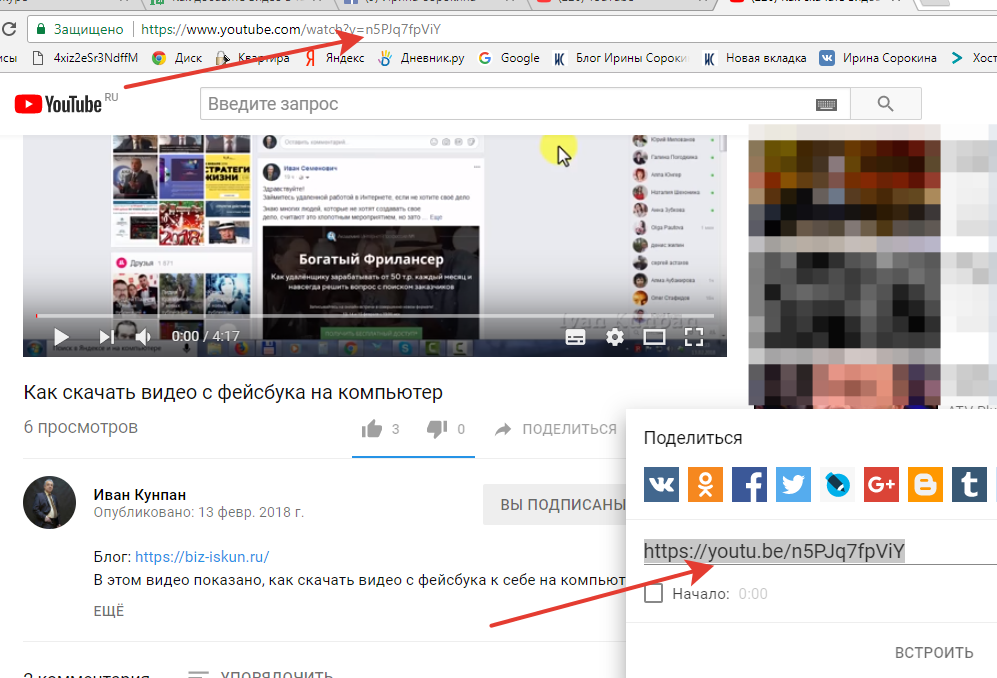Почему ютуб не грузит видео: причины, что делать
Загрузка видео на YouTube не занимает много времени и не представляет сложности. Для запуска процесса необходимо найти в правом верхнем углу значок камеры и нажать на него. Далее остается выбрать параметр «Добавить видео». Ну а если ничего не получается, внимательно читаем статью.
Содержание
- Почему Ютуб не грузит видео
- Проверьте соединение с сетью
- Проверьте доступность YouTube
- Узнайте, не запрещен ли YouTube в вашем регионе
- Что делать, если видео на YouTube не воспроизводится в браузере
- Обновите страницу
- Закройте и снова откройте браузер
- Перезагрузите компьютер
- Обновите браузер
- Очистите кеш и файлы cookie
- Откройте вкладку в режиме инкогнито
- Включите javascript
- Выберите подходящее качество видео
- Отключите аппаратное ускорение
- Обновите видеодрайверы
- Сбросьте настройки браузера
- Что делать если youtube не работает на смартфоне
- Отключите и снова включите wifi и мобильнее соединение
- Подключитесь к другой беспроводной сети
- Перезагрузите устройство
- Обновите операционную систему
- Откройте YouTube в браузере
- Обновите приложение YouTube
- Синхронизируйте дату и время
- Очистите кеш YouTube
- Заключение
Почему Ютуб не грузит видео
Ютуб не позволяет смотреть ролики по разным причинам, например, из-за проблем с интернетом или доступностью сайта в конкретном регионе. Использование flash player также затрудняет загрузку, это устаревший вариант просмотра.
Использование flash player также затрудняет загрузку, это устаревший вариант просмотра.
Проверьте соединение с сетью
Чтобы исключить вину оператора, проверяют соединение с сетью. Сделать это можно одним нажатием на значок в правой части экрана компьютера (внизу), использующегося для открытия Ютуб. Если речь идет о смартфоне, то способ получения информации о наличии доступа к интернету зависит от модели.
Если рядом со значком сети светится красный или зеленый треугольник, есть неполадки. Вероятно:
- проводятся технические работы;
- сломан маршрутизатор;
- поврежден провод;
- неисправно само устройство;
- пользователь забыл оплатить услугу.
Для проверки настроек в Windows 10 запускают «Параметры сети интернет», а далее в разделе «Состояние» ищут и открывают «Средство устранения сетевых неполадок».
Проверьте доступность YouTube
Трудности с загрузкой часто возникают по вине разработчиков Google. Возможно, в момент просмотра ролика на стороне создателей платформы ведутся технические работы.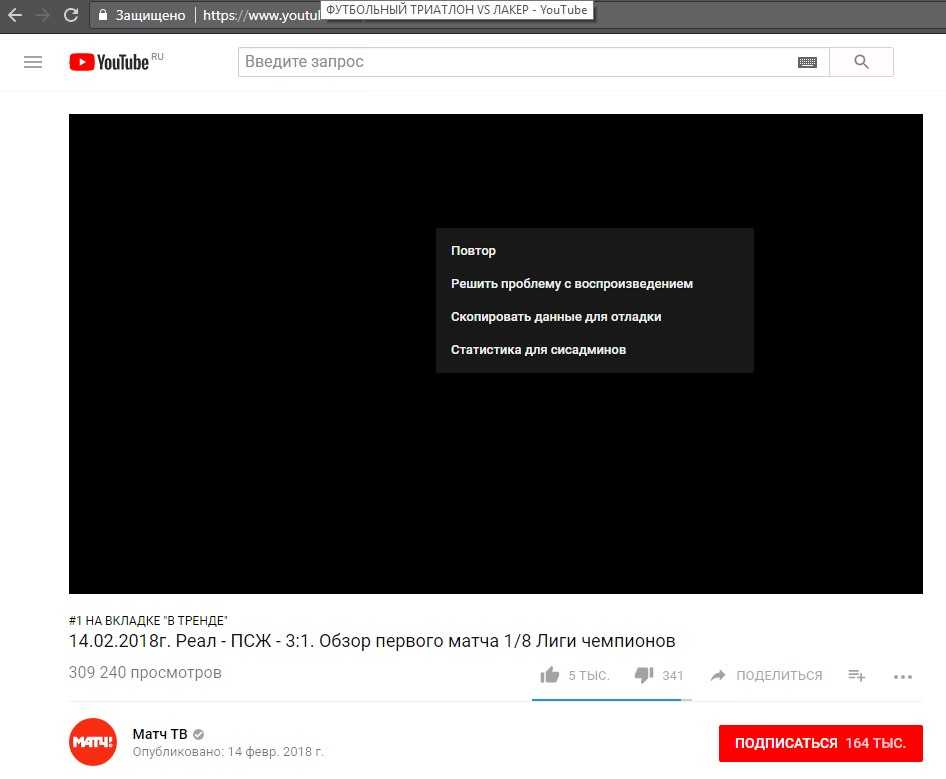 Можно попросить друзей глянуть видео с гаджетов. Также следует попытаться загрузить что-то со смартфона или планшета.
Можно попросить друзей глянуть видео с гаджетов. Также следует попытаться загрузить что-то со смартфона или планшета.
Если видео на YouTube не воспроизводится, то остается только ждать восстановления системы.
Узнайте, не запрещен ли YouTube в вашем регионе
Сервисы видеохостинга блокируются в отдельно взятых странах. Запрет бывает временным или постоянным. Для проверки заходят на сайт Down Detector, прописывают в новом окне youtube.com и нажимают «Ввод». Далее открывается карта регионов, где Ютубом пользоваться по ряду причин нельзя. Часто речь идет не о запрете, а о сбоях, которые вскоре будут устранены.
Для обхода блокировки в регионе используют VPN-расширение для браузера или приложения смартфонов. Также загружают TOR. Программа медленная, но проблему временно решает.
Что делать, если видео на YouTube не воспроизводится в браузере
Если видео не воспроизводится, например, застряло на каком-то моменте, то с подключением, скорее всего, все в порядке. Необходимо проверить браузер, возможно, обновить или почистить его.
Необходимо проверить браузер, возможно, обновить или почистить его.
Обновите страницу
Простой способ выхода из ситуации – обновление страницы. Для этого в верхнем левом углу ее находят поворотную стрелочку и нажимают на нее. Это простой и даже банальный способ выхода из положения. Но в большинстве случаев он помогает.
Закройте и снова откройте браузер
Еще один вариант – перезагрузка браузера. Если он не хочет закрываться, перезагружают компьютер или через диспетчер задач, прописывают Ctrl + Shift + Esc. После ввода выбирают в открывшемся окне процесс «Chrome» (другой браузер) и внизу нажимают – «Снять задачу». После этого программу можно запустить заново.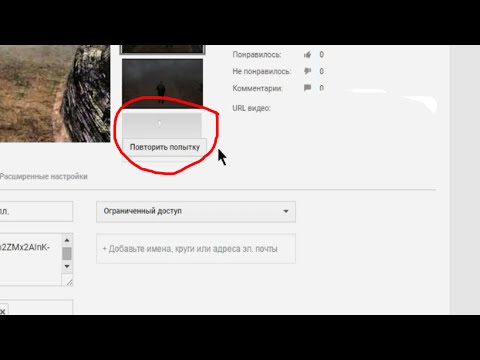
Перезагрузите компьютер
Простейший вариант устранения всех неполадок, в том числе и с сетью – перезагрузка компьютера. ПК можно просто выключить, используя соответствующую кнопку или же выбрать в нижней левой части экрана в меню «Пуск» отдельную графу перезагрузки. После завершения процесса заново открывают Ютуб. Если ролики загружаются – выход из ситуации найден.
Обновите браузер
Заходят в настройки своего браузера и ищут обновления. Старые версии плохо воспроизводят видео, поэтому их регулярно меняют и чистят.
Очистите кеш и файлы cookie
Для очистки кеша и файлов cookie необходимо зайти в настройки используемого браузера и далее в раздел «История» или «Удаление данных о просмотренных страницах». В каждом свое название этого раздела. Необходимо выбрать удаление кеша и cookie, но не забыть снять галочку рядом со значком «Очистка паролей». В противном случае придется вспоминать все ключи или ставить новые.
Откройте вкладку в режиме инкогнито
Решить проблему с бесконечной загрузкой видео помогает открытие вкладки браузера в режиме «Инкогнито». Если ролик идет нормально, необходимо отключить расширения, а затем запустить их, но по одному. Параллельно открывают страницу с видео на Ютуб в обычной вкладке. Так получится узнать, что за расширение препятствует правильной работе.
Если ролик идет нормально, необходимо отключить расширения, а затем запустить их, но по одному. Параллельно открывают страницу с видео на Ютуб в обычной вкладке. Так получится узнать, что за расширение препятствует правильной работе.
Включите javascript
Без javascript невозможна нормальная работа видеохостинга. Пользователи могут об этом не знать, отключая Javascript в стремлении сделать поиск в сети более безопасным. Но по этой причине не грузятся видео на Ютуб онлайн.
Выберите подходящее качество видео
Качество ролика также влияет. Если просмотр прерывается, а значок загрузки видео крутится долго, то пытаются снизить качество. Для этого открывают фильм и нажимают в правой нижней его части на шестеренку. Далее ставят галочку рядом с параметром качества.
Отключите аппаратное ускорение
В различных браузерах аппаратное ускорение отключается разными способами. Например, в Firefox нужно из настроек попасть в раздел «Производительность» и убрать галочку рядом с параметром «Использование аппаратного ускорения».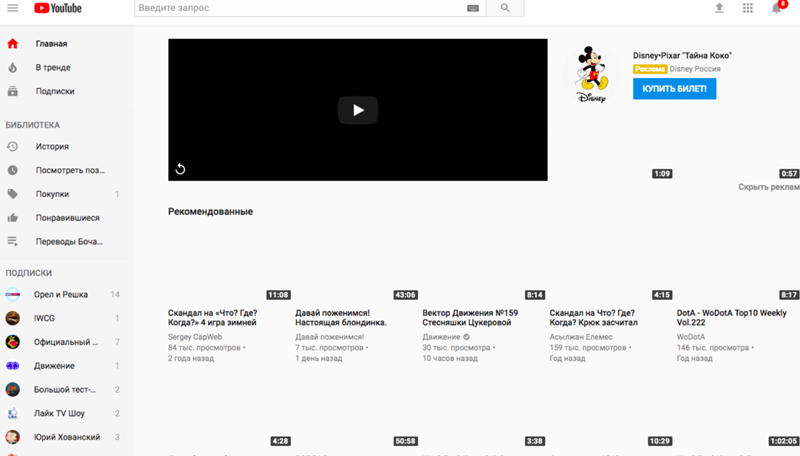
Обновите видеодрайверы
Для обновления драйверов из меню «Пуск» заходят в «Диспетчер устройств». Далее открывают раздел «Видеоадаптеры», и выбрав название конкретной карты с помощью ПКМ, нажимают «Обновить».
Сбросьте настройки браузера
Способ сброса настроек браузера зависит от его наименования. Для Firefox это происходит через введение в строку поиска about:support и нажатие ввода. Далее выбирают «Очистка».
Если разбираться в настройках конкретного браузера нет времени, то его удаляют и устанавливают заново.
Что делать если youtube не работает на смартфоне
Иногда Ютуб не работает по вине настроек смартфона или сети. Изменить ситуацию легко.
Отключите и снова включите wifi и мобильнее соединение
Поможет перезагрузка Wifi, получение доступа к мобильному интернету. Для этого на экране смартфона находят значок беспроводной сети и щелкают по нему.
Подключитесь к другой беспроводной сети
Можно попытаться подключиться к другой сети. Возможно, проблема решится именно таким способом.
Возможно, проблема решится именно таким способом.
Перезагрузите устройство
Перезагрузка решает большинство трудностей. Скорее всего, именно после этого видеоролик будет просматриваться.
Обновите операционную систему
Старая операционная система препятствует нормальному просмотру видео. Для обновления заходят в настройки своего телефона. Если речь идет об Android, то операция производится следующим образом:
- открывают раздел «Система»;
- выбирают параметр «Дополнительные настройки»;
- далее нажимают «Обновление системы».
На iOS последний пункт ищут в основных настройках.
Откройте YouTube в браузере
Приложение Ютуб не всегда запускается так, как нужно. Иногда видео не удается посмотреть именно из-за проблем с ним. В этом случае можно попробовать открыть ролик через браузер в мобильном телефоне и подождать, когда он прогрузится.
Обновите приложение YouTube
Решить проблему с YouTube помогает обновление приложения. Для этого заходят в Google Play или App Store и проверяют актуальность установленной версии ЮТуб.
Для этого заходят в Google Play или App Store и проверяют актуальность установленной версии ЮТуб.
Синхронизируйте дату и время
Если дата и время приложения Ютуб не совпадают с теми, что установлены на сервисах Google, то возникнут неполадки. Смартфон просто не сможет загрузить сеть в подходящий момент. Во всех версиях мобильных телефонов, вне зависимости от платформы, на которой они работают, подобная проблема решается через меню настроек. Необходимо либо автоматически установить время, либо задать нужные параметры самостоятельно. Пользователям Андроидов доступен последний вариант, а владельцы iOS довольствуются вторым.
Очистите кеш YouTube
На смартфонах также полезно чистить кеш Ютуба. На Андроиде это делают последовательно выбирая:
- «Настройки»;
- «Приложения и уведомления»;
- «Показать»;
- «Ютуб»;
- «Хранилище»;
- «Удаление».
На iOS чистить кеш сложно и почти невозможно, потому пользователям предлагается удалить уже установленное приложение Ютуб и загрузить его заново. В этом случае весь мусор удалится автоматически.
В этом случае весь мусор удалится автоматически.
Заключение
Если не грузятся видео в Ютубе, не открываются ссылки и не просматриваются новинки от любимых авторов, необходимо срочно искать причину проблемы. Ютуб не показывает видео из-за перегруженности сети пользователя, отсутствия соединения с сетью, неполадках в браузере. На первый взгляд все представляется очень сложным. Но в реальности изменить ситуацию можно одним кликом. Это касается и стационарных ПК, и смартфонов.
Блокировка youtube — Russia — NTC
zhenyolka
#1
Сегодня пользователь сообщил, что на сети МегаФона с 10:30 МСК не работает официальное приложение youtube, при этом сохраняется доступ к сайту. Пользователь также прислал видео с описанием проблемы. Он пробовал открыть приложение, но была “вечная загрузка”, которая сохранялась и после очистки данных приложения. Youtube начинал открываться только после включения DPITunnel (приложения для обхода DPI). Сразу после выключения dpitunnel, ютуб переставал открываться. К сожалению, пользователь не может проверить, что вызывает такое поведение. Возможно, это блокировка какого-то другого важного домена, а не youtube.com.
Youtube начинал открываться только после включения DPITunnel (приложения для обхода DPI). Сразу после выключения dpitunnel, ютуб переставал открываться. К сожалению, пользователь не может проверить, что вызывает такое поведение. Возможно, это блокировка какого-то другого важного домена, а не youtube.com.
ValdikSS
#2
- Установить PCAPDroid
- Запустить, в выпадающем меню выбрать PCAP File
- Нажать кнопку запуска («воспроизведения»).
- Запустить Youtube, подождать секунд 10, закрыть, остановить запись дампа трафика.
- Прислать файл.
libneko
Мегафон, Красноярск, iOS-приложение работает
zhenyolka
#4
Я ему почти сразу отписал после совета записать трафик через приложение, но он в телеграмм пока больше не заходил. Зато другой человек написал, что с мегафона у него было тоже самое пару дней назад, vpn и средства обхода не использовал. Просто перестало работать, помогла перезагрузка устройства, т.е. тоже самое, что переподключение к сети. К сожалению, из всего есть только видео от того первого юзера. Отправить? Но полной картины это, конечно, не дает.
Зато другой человек написал, что с мегафона у него было тоже самое пару дней назад, vpn и средства обхода не использовал. Просто перестало работать, помогла перезагрузка устройства, т.е. тоже самое, что переподключение к сети. К сожалению, из всего есть только видео от того первого юзера. Отправить? Но полной картины это, конечно, не дает.
0ka
#5
На 4pda писали 4 человека, что приложение ютуба не работало, в это же время у меня все норм было. Мне кажется это глюк у меги с услугами-запретами, и не на всех тарифах он проявляется: Один раз у многих людей перестал работать гугл плей потому что у них подключилась услуга “запрет обновлений в роуминге”
https://4pda.
 to/forum/index.php?showtopic=954354&view=findpost&p=111272855
to/forum/index.php?showtopic=954354&view=findpost&p=111272855У мегафона вообще весело иногда. Например: у меня есть симка пустая, ни на кого не оформлена. Один раз я её вставил ночью в телефон, а там интернет работает, даже торренты качает, и это продолжалось 30 минут. В это время, пока симка работала, оказывается биллинг лежал
ValdikSS
#6
Мне пишут:
Привет, на мегафоне ютуб приложение не загружается, если включены эти днс:
adguard — не грузит
семейный adguard — не грузит
нефильтрующий adguard — не грузит
клаудфлар — не грузит
клаудфлар безопасный — не грузит
клаудфлар семейный — не грузитс этими всё ок:
гугл — грузит
сиско — грузит
сиско семейный — грузит
quad9 — грузитПроблема началась ~20 марта
Что это может значить?
0ka
#7
Действительно, проверил с adguard — не работает приложение ютуб, как и эпл музыки (а оно уже ооочень давно не работает с adguard dns на мегафоне)
0ka
#8
Засниффил через pcapdroid только приложение ютуб, когда включен adguard private dns. (Pcapdroid сказал что dns трафик не засниффится)
(Pcapdroid сказал что dns трафик не засниффится)
tERBO
#9
Через проводного провайдера — приложение не работает, через браузер сайт открывается, но видео запускаются очень долго (~30 секунд крутит бублик). Через мобильный инет (пока) работает как раньше…
YouTube не загружает видео в Brave — Мобильная поддержка
Fannste94
1
YouTube не загружает видео .browser1080×2340 149 КБ
Screenshot_2022-12-23-22-09-35-494_com.android.settings1080×2340 125 КБ
Алиса2095
2
Здравствуйте, @Fannste94
Спасибо, что обратились к нам, и мне жаль слышать, что вы переживаете это. Не могли бы вы попробовать снять щиты, чтобы увидеть, есть ли разница?
Кроме того, очистите файлы cookie и кеш:
- Щелкните значок
Менюв правом верхнем углу и перейдите кНастройки - Выберите
Настройки сайта --> Файлы cookie
Дайте мне знать, если это сработает!
Алиса2095
4
Привет @Fannste94
Спасибо за ответ, на самом деле, чтобы очистить куки и кеш, перейдите на и конфиденциальность и выберите очистить данные просмотра , затем заранее, все время и проверить куки и данные сайта
Ждем вашего ответа!
С уважением!
Fannste94
5
Это работает, когда я очищаю данные просмотра
Saoiray
6
@Fannste94 Просто чтобы подтвердить, вы говорите, что после того, как вы очистили историю просмотров, YouTube работает?
Fannste94
7
Да, тогда YouTube работает
1 Нравится
Алиса2095
9
Привет @Fannste94
Спасибо за ваш ответ, и я рад, что на данный момент проблема решена, если у вас есть дополнительные вопросы или проблема вернется, дайте нам знать! Хорошего дня!
Дрифт_Мех
10
У меня та же проблема, я сделал все вышеперечисленные шаги, и она работает только с низкими разрешениями, например, 360p или 480p, как только я выбираю что-либо об этом, она просто продолжает воспроизводить звук с зависшим видео. каким бы ни был кадр, и продолжать показывать колесо прокрутки? Любая дополнительная помощь, чтобы исправить это?
Саойрай
11
@Drift_Meh сделайте одолжение и создайте свою тему. Также не забудьте предоставить как можно больше информации в этой теме. Например:
- Описание вашей проблемы (которое вы как бы предоставили здесь)
- Какую версию Brave вы используете,
- Какая у вас ОС и версия ОС (например, Android 12, Windows 11 и т. д.)
- Какие шаги вы пытались исправить, если они были.
- Если такое происходит только на ютубе или со всеми видео?
Тем не менее, я закрываю эту тему. Пожалуйста, создайте свой собственный и предоставьте эти данные, чтобы мы могли попытаться помочь вам разобраться. Спасибо!
Саойрай Закрыто
12
Проблема решена.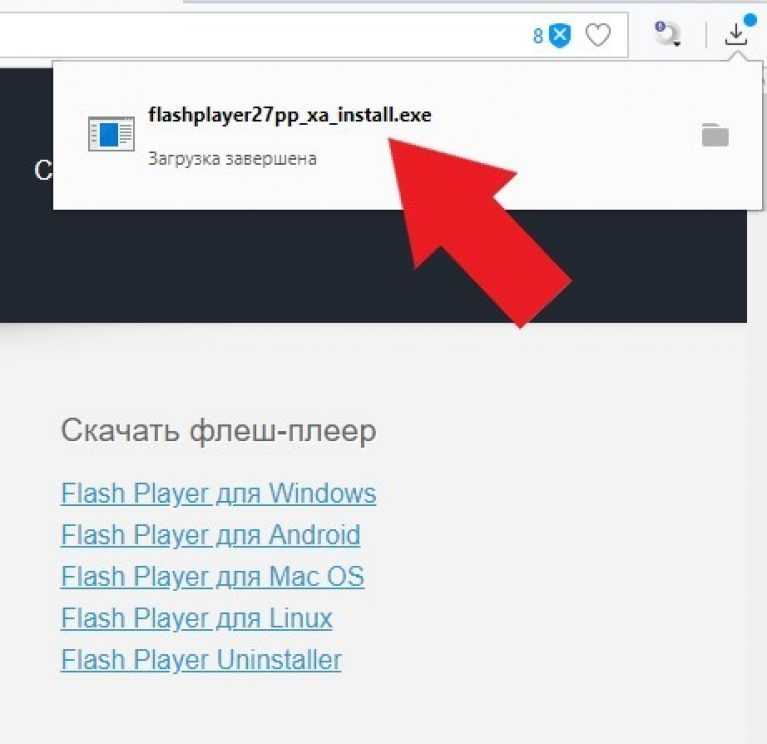 Закрыта, чтобы другие могли создать свою тему и предоставить необходимую информацию, чтобы им могли помочь.
Закрыта, чтобы другие могли создать свою тему и предоставить необходимую информацию, чтобы им могли помочь.
Мои видео на YouTube не загружаются. «произошла ошибка, повторите попытку позже» | Форум поддержки Firefox
Эта тема была заархивирована. Пожалуйста, задайте новый вопрос, если вам нужна помощь.
junlee_23
Привет,
Недавно я задал вопрос:
«Я нажимаю на видео на YouTube, на экране появляется сообщение об ошибке: «Произошла ошибка, повторите попытку позже. Узнайте больше» с черным фоном. Я почти уверен, что все вы, ребята, сталкивались с этим хотя бы раз. Однако это происходит каждый раз, когда я нажимаю на видео. и обновил Firefox.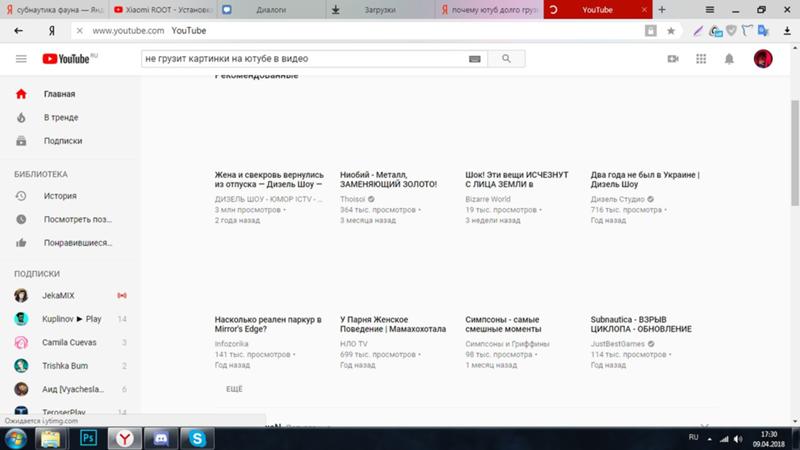 Но это не решило моих проблем. Помогите мне, пожалуйста!»
Но это не решило моих проблем. Помогите мне, пожалуйста!»
Кто-то ответил на мой вопрос, сказав, что я должен отключить ускоритель Adobe, что я и сделал. Однако видео на YouTube по-прежнему не загружаются, и сообщение об ошибке продолжает появляться. Я очень расстраиваюсь. Я пробовал все. Пожалуйста, помогите мне.
Привет, Недавно я задал вопрос, говоря: «Я нажимаю на видео на YouTube, на экране появляется сообщение об ошибке: «Произошла ошибка, повторите попытку позже. Узнайте больше» с черным фоном. Я почти уверен, что все вы, ребята, сталкивались с этим хотя бы раз. Однако это происходит каждый раз, когда я нажимаю на видео. и обновил Firefox. Но это не решило моих проблем. Помогите мне, пожалуйста!» Кто-то ответил на мой вопрос, сказав, что я должен отключить ускоритель Adobe, что я и сделал. Однако видео на YouTube по-прежнему не загружаются, и сообщение об ошибке продолжает появляться. Я очень расстраиваюсь. Я пробовал все. Пожалуйста, помогите мне.
Прикрепленные скриншоты
Выбранное решение
Все ответы (12)
гайги
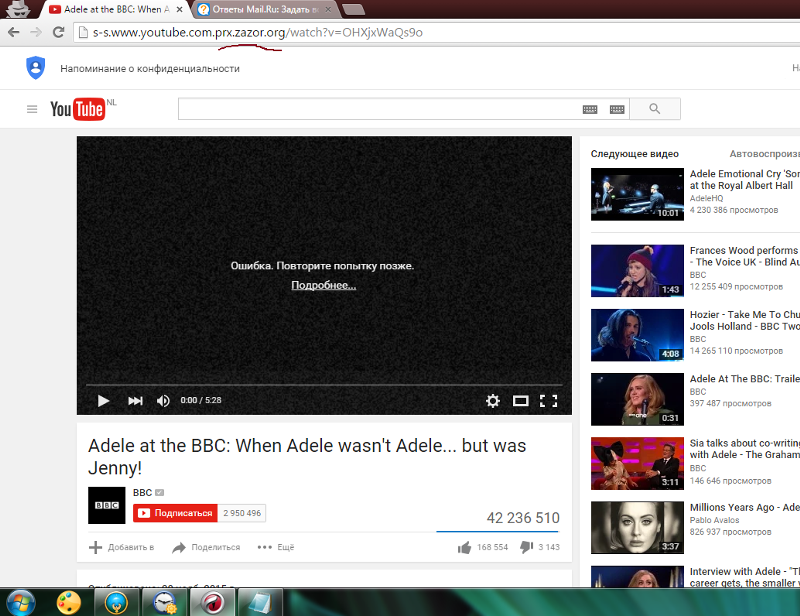 01.15, 15:49
01.15, 15:49
Поддержка Youtube: https://support.google.com/youtube/an…/3037019?hl=en предлагает следующие шаги.
Дополнительные действия по устранению неполадок включают:
- Вы пытались изменить свой DNS на 8.8.8.8, общедоступный DNS Google?
- Также можно отключить проигрыватель Shockwave Flash и тем временем использовать проигрыватель HTML5. (В about:addons измените плагин на «Всегда спрашивать»)
- Попробуйте также настроить качество видео.
- Очистить кеш и куки
- Щелкните правой кнопкой мыши на плеере и выберите «Глобальные настройки», перейдите в «Хранилище» и удалите. Другой способ попробовать это — открыть приватное окно и открыть тот же URL-адрес YouTube. Это помогло?
гайги
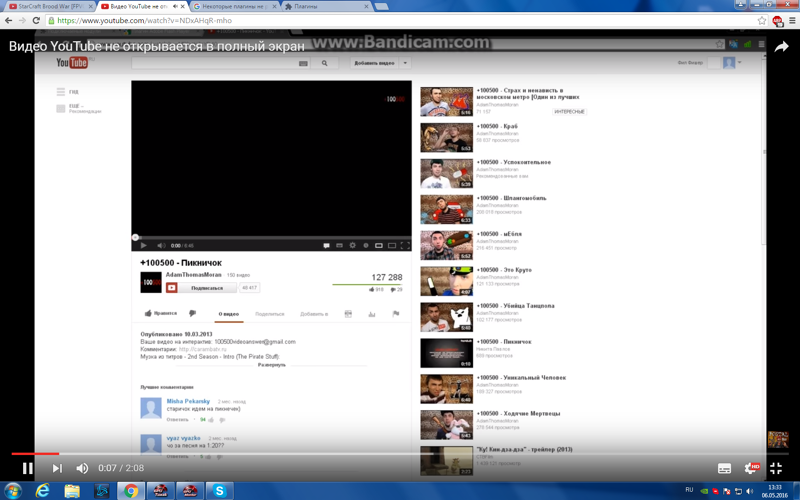 01.15, 15:25
01.15, 15:25
Привет Джунли, Я приношу извинения за спам, однако для дальнейшего изучения этой проблемы, пожалуйста, дайте мне знать, если есть какие-либо шаги, которые сбивают с толку или нуждаются в дополнительной помощи, это в настоящее время расследуется, и основной причины нет. Спасибо.
junlee_23 Владелец вопроса
Выбранное решение
да, я испробовал все следующие шаги, как вы сказали мне прошлой ночью. Вчера вечером не работало, а сегодня как-то работает. Спасибо. Я свяжусь с вами снова, если что-то случится.
Спасибо!
гайги
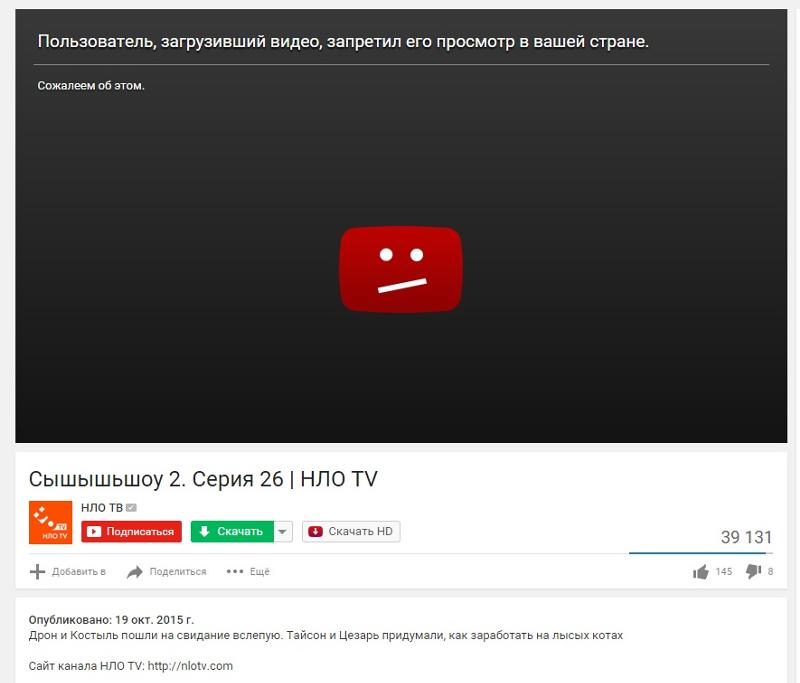 01.15, 11:12
01.15, 11:12
Если это повторится снова, мы также можем снять отметку с решения. Я рад слышать, что это работает!
junlee_23 Владелец вопроса
Здравствуйте,
Извините, что беспокою вас. Но проблема возникла снова, и это происходит уже более нескольких дней. Должен ли я попробовать переустановить Firefox?
кор-эль- 10 ведущих участников
- Модератор
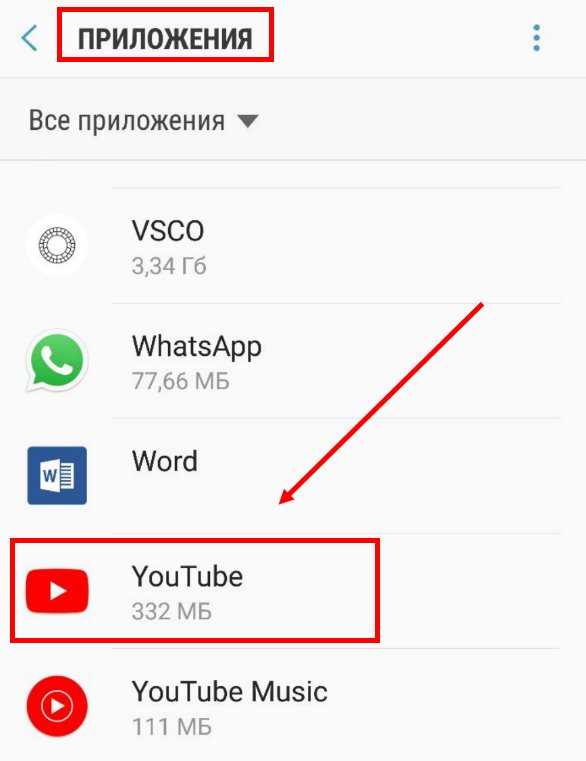 15, 20:14
15, 20:14
Поможет ли перезагрузка страницы YouTube?
Вы можете перезагрузить веб-страницы и обойти кеш, чтобы обновить, возможно, устаревшие или поврежденные файлы.
- Удерживая нажатой клавишу Shift, щелкните левой кнопкой мыши кнопку «Обновить».
- Нажмите «Ctrl + F5» или нажмите «Ctrl + Shift + R» (Windows, Linux)
- Нажмите «Command + Shift + R» (Mac)
Очистите кеш и удалите файлы cookie только с веб-сайтов, которые вызывают проблемы.
«Очистить кэш»:
- Firefox > «Настройки» > «Дополнительно» > «Сеть» > «Кэшированный веб-контент»: «Очистить сейчас»
«Удалить файлы cookie» с сайтов, вызывающих проблемы:
- Firefox> Настройки> Конфиденциальность> «Использовать пользовательские настройки для истории»> Файлы cookie: «Показать файлы cookie»
junlee_23 Владелец вопроса
 01.15, 21:26
01.15, 21:26
Я уже пробовал эти методы и пробовал еще раз, но они все еще не работают. Та же проблема: «Произошла ошибка, попробуйте еще раз». Youtube отлично работает в других браузерах, но проблема возникает только в Firefox. Я хочу, чтобы это было исправлено, потому что мне нравится использовать Firefox. Есть ли другие методы, которые я могу попробовать?
кор-эль- 10 ведущих участников
- Модератор
Вы можете удалить все данные, хранящиеся в Firefox из определенного домена, с помощью «Забыть об этом сайте» в контекстном меню правой кнопкой мыши записи истории («История > Показать всю историю» или «Просмотр > Боковая панель > История») или с помощью страница about:разрешения.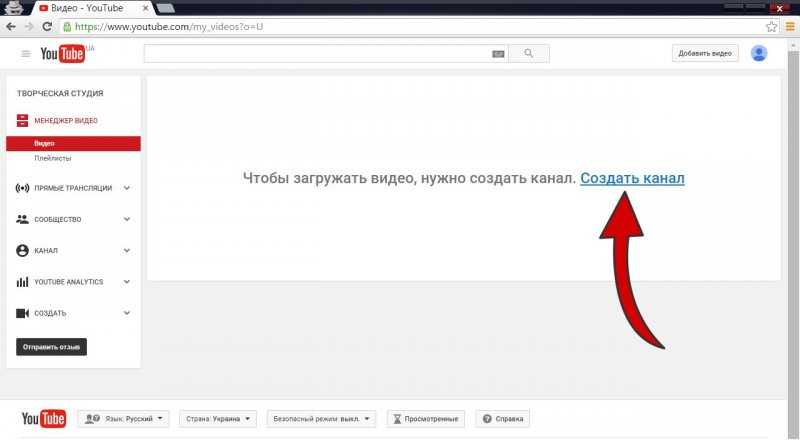
Использование «Забыть об этом сайте» удалит все данные, хранящиеся в Firefox из этого домена, такие как закладки, файлы cookie, пароли, кеш, историю и исключения, поэтому будьте осторожны, и если у вас есть пароль или другие данные из этого домена, которые вы не хотите потерять, обязательно сделайте резервную копию этих данных или сделайте заметку.
Вы не можете восстановиться после «забывания», если у вас нет резервной копии задействованных файлов.
Не имеет долговременного эффекта, поэтому при повторном посещении такого «забытого» веб-сайта данные с этого веб-сайта будут сохранены еще раз.
junlee_23 Владелец вопроса
теперь работает!
Спасибо!
Краниум